リーグ・オブ・レジェンドのクライアントが問題を開かない問題を修正する方法
公開: 2021-02-20
リーグ・オブ・レジェンド(略称LoL)は、Defense of the Ancients(DotA)の精神的な続編であり、2009年のリリース以来、最も人気のあるMOBA(マルチプレイヤーオンラインバトルアリーナ)ゲームの1つになりました。 YouTubeやTwitchなどのストリーミングプラットフォームで多くのフォロワーを楽しんでいます。 リーグ・オブ・レジェンドは、世界最大のeスポーツの1つでもあります。 フリーミアムゲームはWindowsとmacOSで利用でき、ベータモバイルバージョンのリーグオブレジェンド:ワイルドリフトが2020年に発売されました。プレーヤー(各プレーヤーはチャンピオンと呼ばれ、特別な能力を持っています)は5人のチームで戦います。基地の中央に位置する敵チームのネクサスを破壊するという究極の目標を持っています。
ただし、他のゲームと同様に、ゲームは完全ではなく、ユーザーは時々問題に遭遇します。 最も頻繁に発生するエラーのいくつかは、ゲームのパッチの失敗(エラーコード004)、インターネットの状態が悪いための予期しないログインエラー、重大なエラーが発生したなどです。もう1つの非常に一般的なエラーは、League ofLegendsクライアントアプリケーションが開かないことです。 一部のユーザーの場合、LoLショートカットアイコンをダブルクリックすると小さなポップアップが表示されますが、ゲームは起動しませんが、他のユーザーの場合、ダブルクリックしてもまったく何も起こりません。 クライアントが起動を拒否する理由はいくつかあります。 一部のWindowsファイアウォール/ウイルス対策プログラムは、LoLクライアントの起動、バックグラウンドでのアプリケーションのオープンインスタンス、古いまたは破損したドライバー、ゲームファイルの欠落などを妨げています。
この記事では、前述の問題について説明し、 League OfLegendsクライアントが問題を開かないように修正するためにユーザーが実装できる8つの異なる方法について詳しく説明します。

コンテンツ
- リーグ・オブ・レジェンドのクライアントが開かない問題を解決する8つの方法
- 方法1:アクティブなLeague ofLegendsプロセスをすべて終了する
- 方法2:ディレクトリからゲームを起動する
- 方法3:User.cfgファイルを変更する
- 方法4:インストールフォルダを移動する
- 方法5:リーグオブレジェンドに自分自身を更新させる
- 方法6:ゲームを修復する
- 方法7:ドライバーを更新する
- 方法8:League ofLegendsを再インストールする
リーグ・オブ・レジェンドのクライアントが開かない問題を解決する8つの方法
犯人によっては、League ofLegendsクライアントが問題を開かないという正確な解決策はユーザーごとに異なります。 一部のレポートでは、SteamやRazer SynapseなどのアプリケーションがLoLの起動をブロックすることがあるため、これらのアプリケーションを閉じてからゲームを開いてみてください。 また、ゲームを実行する前に、ウイルス対策プログラムとWindowsファイアウォールでLoLをホワイトリストに登録するか(「 Windowsファイアウォールを介してアプリを許可またはブロックする方法」を参照)、セキュリティプログラムを無効にする必要があります。 これらの迅速な解決策で問題の解決に失敗した場合は、以下の解決策を次々に実装してください。
方法1:アクティブなLeague ofLegendsプロセスをすべて終了する
アプリケーションのインスタンスがすでにバックグラウンドで実行/アクティブになっている場合、LoLクライアント(またはその他のアプリケーション)を起動できない場合があります。 これは、前のインスタンスが正しくシャットダウンできなかった場合に発生する可能性があります。 したがって、高度な処理に進む前に、タスクマネージャーで進行中のLoLプロセスを確認し、それらを停止してから、クライアントプログラムを起動してみてください。
1. Windowsタスクマネージャを起動する方法はたくさんありますが、最も簡単な方法は、 Ctrl + Shift + Escキーを同時に押すことです。
2.左下隅にある[詳細]をクリックして、すべてのバックグラウンドプロセスとそれらのシステムリソースの使用状況を確認します。
![[詳細]をクリックして、[タスクマネージャー]を展開します|リーグ・オブ・レジェンドのクライアントが問題を開かない問題を修正するにはどうすればよいですか?](/uploads/article/1212/JKtX23M5F0Nve7EZ.png)
3. [プロセス]タブで、下にスクロールして、 LoLLauncher.exe、LoLClient.exe、およびLeague of Legends(32ビット)プロセスを見つけます。 見つかったら、それらを右クリックして[タスクの終了]を選択します。
![下にスクロールしてLeagueof Legends 32ビットプロセスを見つけ、それらを右クリックして[タスクの終了]を選択します](/uploads/article/1212/urXkH8SPKYxM6un2.png)
4. [プロセス]タブで他のLeagueof Legendsプロセスをスキャンし、すべてのプロセスを終了したらコンピューターを再起動します。 PCが再起動したら、ゲームを起動してみてください。
方法2:ディレクトリからゲームを起動する
デスクトップ画面に配置するショートカットアイコンは破損する可能性があるため、ダブルクリックしても関連するアプリケーションを起動しません。 実行可能ファイルを実行してゲームを起動してみてください。成功した場合は、既存のショートカットアイコンを削除して、新しいアイコンに置き換えてください。 ( Windows 10でデスクトップショートカットを作成する方法に関するガイドを確認してください)
1. Windowsファイルエクスプローラーをダブルクリックして(またはWindowsキー+ Eを押して)ショートカットアイコンを開きます。
2.インストールパスがデフォルトのままである場合は、League of Legendsをインストールしているときに、次のアドレスに移動します。
C:\ Riot Games \ League of Legends
注:カスタムインストールパスが設定されている場合は、Riot Gamesフォルダーを見つけて、その中のLeague OfLegendsサブフォルダーを開きます。
3. LeagueOfLegends.exeまたはLeagueClient.exeファイルを見つけて、それをダブルクリックして実行します。 それでもゲームが正常に起動しない場合は、 .exeファイルを右クリックし、次のコンテキストメニューから[管理者として実行]を選択します。
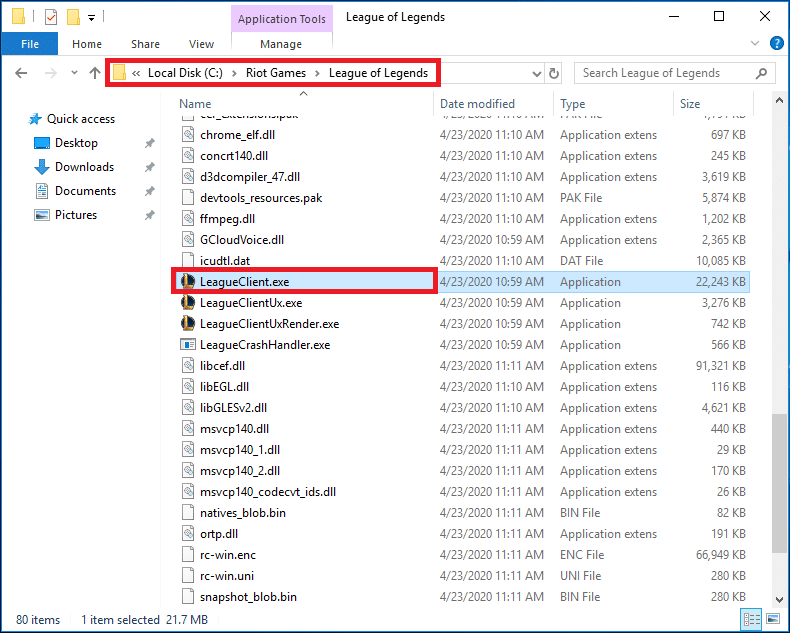
4.表示される[ユーザーアカウント制御のアクセス許可]ポップアップで[はい]をクリックします。
方法3:User.cfgファイルを変更する
すべてのプログラムの構成情報と設定は、それぞれの.cfgファイルに保存され、頻繁なエラーが発生した場合に変更できます。 大多数のユーザーは、LoLクライアントのuser.cfgファイルを編集することで、開始時の問題を解決でき、うまくいけば、問題も修正されると報告しています。
1.もう一度、ファイルエクスプローラーでC:\ Riot Games \ League ofLegendsに移動します。
2. RADSフォルダーを開き、その中のシステムサブフォルダーを開きます。
3. user.cfgファイルを見つけて右クリックし、[メモ帳で開く]を選択します。
4.ファイルがメモ帳で開いたら、 Ctrl + Fを押して[検索]オプションを起動します。 LeagueClientOptIn = yesを検索します。 同じものを手動で探すこともできます。

5.行leagueClientOptIn = yesをleagueClientOptIn = noに変更します。
6. [ファイル]をクリックして、[保存]を選択します。 メモ帳ウィンドウを閉じます。
7.リーグオブレジェンドクライアントを今すぐ起動してみてください。 開いたら、次の場所にあるLeagueClient.exeファイルを削除します。
C:\ Riot Games \ League of Legends8.最後に、 lol.launcher.exeまたはlol.launcher.admin.exeのいずれかをダブルクリックして、League OfLegendsゲームを起動します。
また読む: Xboxゲームのスピーチウィンドウを削除する方法は?
方法4:インストールフォルダを移動する
一部のユーザーは、ゲームフォルダを別のディレクトリまたは場所に移動するだけで、最初の問題に先んじることができると提案しています。
1.リーグ・オブ・レジェンドのデスクトップショートカットアイコンを右クリックして、次のコンテキストメニューから[ファイルの場所を開く]を選択します。
2. Ctrl + Aを押してLoL内のすべてのファイルを選択し、次にCtrl + Cを押してコピーします。
3.別のディレクトリを開き、League ofLegendsという名前の新しいフォルダを作成します。 この新しいフォルダにすべてのゲームファイルとフォルダを貼り付けます( Ctrl + V )。
4. LoL実行可能ファイルを右クリックして、[送信]> [デスクトップ]を選択します。
方法5:リーグオブレジェンドに自分自身を更新させる
リーグ・オブ・レジェンドの開発者は、ゲームのアップデートを絶えず展開して、新しい機能を導入し、以前のバージョンのバグを修正しています。 現在インストール/更新しているLoLバージョンが完全に安定していない可能性があります。 不適切なインストールは、複数の問題を引き起こす可能性もあります。 固有のバグまたは破損したゲームファイルを解決する唯一の方法は、以前のバグのないバージョンにロールバックするか、最新のパッチをインストールすることです。
1.ファイルエクスプローラーをもう一度開き、 C:\ Riot Games \ League of Legends \ Rads \ Projectsに移動します。
2. Ctrlキーを押したままにして、 league_clientフォルダーとlol_game_clientフォルダーを選択します。
3.ここでキーボードのDeleteキーを押します。
4.次に、 Solutionsフォルダーを開きます。 League_client_sinおよびlol_game_client.sinサブフォルダーを削除します
5.コンピューターを再起動し、 League ofLegendsを起動します。 ゲームは自動的に更新されます。
方法6:ゲームを修復する
リーグ・オブ・レジェンドのクライアントアプリケーションには、破損または欠落しているゲームファイルを自動的にチェックして修復する機能が組み込まれています。 あなたが十分に幸運であるならば、これはただトリックをして、あなたがゲームに戻ることを可能にするかもしれません。
1.ゲームのインストールフォルダー(C:\ Riot Games \ League of Legends)に移動し、lol.launcher.admin実行可能ファイルを実行します(または管理者としてlol.launcher.exeを開きます)。
2. LOLランチャーが開いたら、歯車のアイコンをクリックして、完全な修復を開始することを選択します。
また読む: Facebookメッセンジャーからごろつきライフゲームを削除する方法
方法7:ドライバーを更新する
ドライバーの更新は、ゲーム関連のエラーに関して最も推奨/話題になっている方法の1つであり、当然のことながらそうです。 グラフィックを多用するプログラムであるゲームを正常に実行するには、適切なディスプレイとグラフィックドライバが必要です。 Driver Boosterなどのサードパーティアプリケーションをダウンロードして、新しいドライバーセットが利用可能になるたびに通知を受け取り、ボタンをクリックするだけですべてのドライバーを更新します。
1.Windowsキー+ Rを押して[ファイル名を指定して実行]コマンドボックスを起動し、 devmgmt.mscと入力し、[ OK ]をクリックしてデバイスマネージャーを開きます。
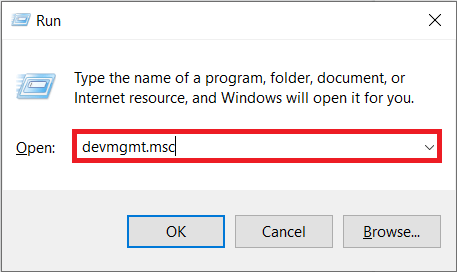
2.小さな矢印をクリックして、 [ディスプレイアダプタ]を展開します。 グラフィックカードを右クリックし、オプションメニューから[ドライバの更新]を選択します。
![[ディスプレイアダプタ]を展開し、グラフィックカードを右クリックします。 [ドライバの更新]を選択します](/uploads/article/1212/DuKq5O0v4b2eZwz2.png)
3.次の画面で、[ドライバーの自動検索]を選択します。
![[ドライバーを自動的に検索する]を選択し、Windowsに更新されたドライバーを検索させます。](/uploads/article/1212/PCjkmKTMeTnf0Bwv.png)
4.次の画面で、[ドライバーの自動検索]を選択します。
方法8:League ofLegendsを再インストールする
最終的に、これまでのすべての努力が無駄になった場合は、ゲームをアンインストールして、もう一度インストールする必要があります。 Windowsでのアプリケーションのアンインストールは非常に簡単ですが、時間があれば、 IObitUninstallerやRevoUninstallerなどの専用アプリケーションを使用することをお勧めします。 これらは、残りのファイルが残されていないこと、およびレジストリからアプリケーションに関連付けられているすべてのエントリが削除されていることを確認するのに役立ちます。
1.Windowsキー+ Rを押し、 appwiz.cplと入力し、Enterキーを押して[プログラムと機能]ウィンドウを開きます。

2.インストールされているプログラムのリストでLeagueof Legendsを見つけ、それを右クリックして[アンインストール]を選択します。
3.画面の指示に従って、League of Legendsをアンインストールしてから、コンピューターを再起動します。
4.次に、 League of Legendsにアクセスして、ゲームのインストールファイルをダウンロードします。 画面の指示に従ってゲームを再インストールします。
おすすめされた:
- 不和テキストフォーマットの包括的なガイド
- ゲームでFPS(Frames Per Second)をチェックする4つの方法
- 修正:ブート構成データファイルに有効な情報が含まれていない
- Windows10でビデオからオーディオを削除する3つの方法
このガイドがお役に立てば幸いです。また、League ofLegendsのクライアントが問題を開かない問題を修正できたことを願っています。 ゲームまたはクライアントアプリケーションで引き続き問題が発生する場合は、コメントまたは[email protected]でご連絡ください。
